Microsoft mobilo programmu izmantošana, lai pierakstītos
Applies To
Microsoft konta informācijas panelis Outlook darbam ar AndroidSākot ar 2024. gada janvāri, ikreiz, kad pierakstīsties savā Microsoft personiskajā kontā, sāksim piedāvāt pierakstīšanās apstiprinājuma paziņojumus lietojumprogrammā Outlook mobile Android.
Pēc instalēšanas ikreiz, kad pierakstāties savā Microsoft personiskajā kontā, redzēsit pierakstīšanās pieprasījumus bloķēšanas ekrānā vai Outlook mobilajā Android lietojumprogrammā. Varēsit arī saņemt vienreizējus ieejas kodus, kurus var kopēt/ielīmēt citos pierakstīšanās ekrānos.
Piezīme.: Šis līdzeklis tiek ieviests pakāpeniski turpmākajos mēnešos.
Kā pierakstīties programmā Outlook darbam ar Android
Būs nepieciešama Programmas Microsoft Outlook darbam ar Android versija 4.2405.0 vai jaunāka versija. Ja jums jau ir jaunākā programma, pārejiet uz 3. darbību.
-
Lejupielādējiet un instalējiet Microsoft Outlook darbam ar Android.
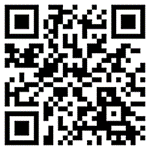
-
Pierakstieties, izmantojot savu Microsoft kontu.
-
Kad iestatīšana būs pabeigta, saņemsit apstiprinājuma ziņojumu, kurā teikts, ka saņemsit pierakstīšanās pieprasījumus savā ierīcē.
Piezīme.: Ja neredzat pierakstīšanās pieprasījumu vai paziņojumu, skatiet tālāk esošos paziņojumu kritērijus .
-
Pēc tam ikreiz, kad pierakstāties savā Microsoft kontā, parādās uzvedne ar lūgumu pārbaudīt savu tālruni.
-
Kad paziņojums tiek parādīts jūsu ierīcē, atlasiet Noraidīt vai Apstiprināt , lai turpinātu.
-
Lai apstiprinātu pierakstīšanu, pieskarieties pie numura, kas atbilst pierakstīšanās ekrānam, un pēc tam pieskarieties pie Apstiprināt.
Piezīme.: Ne visās pierakstīšanās uzvednēs tiek parādīts aicinājums saskaņot numuru.
Bieži uzdotie jautājumi
Piezīme.: Šis līdzeklis tiek ieviests pakāpeniski turpmākajos mēnešos.
Pierakstīšanās paziņojumi jūsu programmā Outlook darbam ar Android būs pieejami tikai tālāk gadījumos, ja:
-
Jums ir Microsoft Outlook darbam ar Android versija 4.2405.0 vai jaunāka versija.
-
Un jums ir jāpierakstās ar Microsoft personisko kontu. Lasiet par Outlook mobilās programmas izmantošana, lai pierakstītos ar darba vai mācību kontu.
Ja esat noņēmis Outlook darbam ar Android kā pierakstīšanās veidu, varat to pievienot atpakaļ, veicot tālāk norādītās darbības.
Outlook mobile
-
Atlasiet Iestatījumi , pēc tam Konti un pēc tam konta nosaukumu.
-
Atlasiet Konts , pēc tam Pierakstīšanās pieprasījumi.
-
Sadaļā Atļaut pierakstīšanās pieprasījumus ieslēdziet pārslēgu.
Microsoft konta informācijas panelis
-
Pierakstieties savā Microsoft konta informācijas panelī un dodieties uz sadaļu > Papildu drošības opcijas.Pieteikties
-
Sadaļā "Veidi, kā pierādīt savu atrašanās vietu" atlasiet Pievienot jaunu veidu, kā pierakstīties vai verificēt.
-
Atlasiet Izmantot programmu un pēc tam Outlook.
-
Izpildiet ekrānā redzamos norādījumus.
Pašlaik tiek atbalstīta tikai programma Microsoft Outlook darbam ar Android un Microsoft Authenticator , bet mēs plānojam turpmākajos mēnešos iespējot citas Microsoft programmas.
Nē, diemžēl. Pašlaik iOS lietojumprogrammai ir pieejams tikai rīks Microsoft Authenticator .
Diemžēl šī funkcija ir pieejama tikai mobilajām lietojumprogrammām.
Varat atspējot pierakstīšanās pieprasījumus Outlook mobilajos iestatījumos vai savā Microsoft konta informācijas panelī.
Padoms.: Ja nepieciešams, vienmēr varat atkārtoti iespējot pierakstīšanās paziņojumus.
Outlook mobile
-
Atlasiet Iestatījumi , pēc tam Konti un pēc tam konta nosaukumu.
-
Atlasiet Konts , pēc tam Pierakstīšanās pieprasījumi.
-
Izslēdziet pārslēgu pie Atļaut pierakstīšanās pieprasījumus.
Microsoft konta informācijas panelis
-
Pierakstieties savā Microsoft konta informācijas panelī un dodieties uz sadaļu > Papildu drošības opcijas.Pieteikties
-
Sadaļā "Veidi, kā pierādīt savu atrašanās vietu" meklējiet rindiņu Pierakstīšanās paziņojuma un ierīces nosaukuma nosūtīšana.
-
Izvērsiet sadaļu un atlasiet Noņemt.
Iestatot Outlook, jūs saņemsit e-pasta ziņojumu no Microsoft konta komandas, kas apstiprinās Microsoft konta nosaukumu, programmas nosaukumu un ierīci.
Ja neatpazīst ierīci, iespējams, kāds ir kļūdaini pievienojis jūsu e-pasta adresi vai mēģinājis piekļūt jūsu kontam.
Lai nodrošinātu konta drošību,
-
Neatbildiet uz pierakstīšanās uzvednēm vai paziņojumiem, ko neesat lūdzis.
-
Pārbaudiet sava konta nesenās darbības.
-
Ja ir kādi notikumi, kurus neatpazīst, atlasiet Aizsargāt savu kontu.
Ja saņēmāt uzvedni "Vai mēģināt pierakstīties?", ka neesat to izdarījis, iespējams, tas ir tāpēc, ka:
-
Kāds mēģina piekļūt jūsu kontam.
-
Kāds nejauši ievadījis nepareizu tālruni/e-pastu, mēģinot pierakstīties.
-
Uzvednes, kuru pieprasījāt pirms kāda laika, piegāde tika aizkavēta.
Svarīgi!: Atlasiet Noraidīt visiem pieprasījumiem, kurus neesat uzsācis. Ja kāds mēģina piekļūt jūsu kontam bez pareizās atbildes un jūsu piekrišanas, jūsu konts ir drošībā.
Ja īslaicīgi nevarat piekļūt mobilajai programmai Outlook, joprojām varat izmantot jebkuru citu autentifikācijas metodi.
Ja esat pazaudējis vai aizstājis tālruni, ir jānoņem programma Outlook kā veids, kā pierakstīties:
-
Pierakstieties savā Microsoft konta informācijas panelī un dodieties uz sadaļu > Papildu drošības opcijas.Pieteikties
-
Sadaļā "Veidi, kā pierādīt savu atrašanās vietu" meklējiet rindiņu Pierakstīšanās paziņojuma un ierīces nosaukuma nosūtīšana.
-
Izvērsiet sadaļu un sadaļā "Programma: Microsoft Outlook" atlasiet Noņemt.
Skatiet arī
Ar verifikācijas kodu saistīto problēmu novēršana
Kā izmantot programmu Microsoft Authenticator
Lai pierakstītos ar darba vai mācību kontu, izmantojiet Outlook mobilo programmu.










